Du kan vælge din skrivebordsbaggrund eller ændre markeringsfarven for Start, proceslinjen og andre elementer. Når du vil, kan du gå til Indstillinger for at tilpasse, hvad der vises for dig.
Vælg Start > Indstillinger > Tilpasning. Du kan få et indtryk af dine ændringer i eksempelvinduet, mens du foretager dem.
-
I Tilpas din baggrund kan du vælge et billede, en dækkende farve eller et slideshow med billeder, du opretter. Eller du kan vælge Windows Spotlight for at se et nyt billede fra hele verden hver dag.
Bemærk!: Hvis du ikke kan vælge indstillingen Windows Spotlight , har din administrator muligvis deaktiveret funktionen – eller du har muligvis ikke fået opdateringen endnu. Denne funktion udrulles over en tidsperiode. Du kan få mere at vide under Hvornår får jeg de nyeste funktioner til Microsoft 365?.
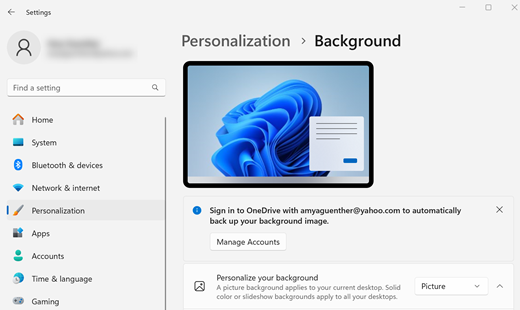
-
I Farver kan du lade Windows udtrække en farve fra baggrunden eller vælge dit eget farveeventyr. Når du har valgt en farve, skal du rulle ned for at angive, hvor farven skal vises. Eller rul op til Vælg din tilstand, og du kan se, om din farve ser bedre ud i mørk ellerlys tilstand.
Du kan vælge et billede, du vil bruge som baggrund på skrivebordet, eller du kan ændre markeringsfarven for Start, proceslinjen og andre elementer.
Vælg Start 
-
I Baggrund kan du vælge et billede, en dækkende farve eller et slideshow med billeder, du opretter. Eller du kan vælge Windows Spotlight for at se et nyt billede fra hele verden hver dag.
Bemærk!: Hvis du ikke kan vælge indstillingen Windows Spotlight , har din administrator muligvis deaktiveret funktionen – eller du har muligvis ikke fået opdateringen endnu. Denne funktion udrulles over en tidsperiode. Du kan få mere at vide under Hvornår får jeg de nyeste funktioner til Microsoft 365?.
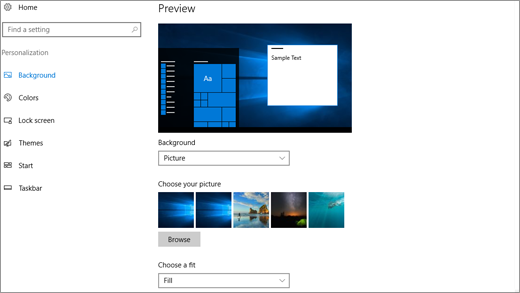
-
I Farver kan du lade Windows udtrække en farve fra baggrunden eller vælge dit eget farveeventyr.
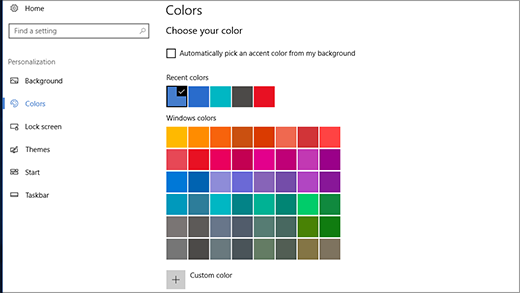
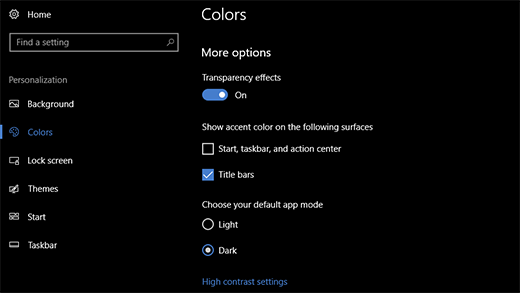
Du vil måske også synes om...
-
Se et nyt billede på skrivebordet hver dag medBing-baggrund.
-
Tilpas din Windows-enhed med temaer – en kombination af billeder, farver og lyde – fra Microsoft Store.
Gå til Microsoft Store -
Hvis du er administrator, kan du konfigurere Windows Spotlight på låseskærmen.











